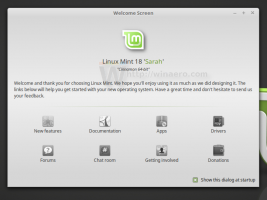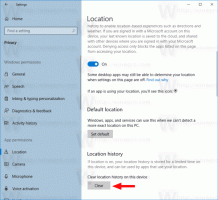Windows 10'da Ayrı Arama ve Cortana Kullanıcı Arabirimini Etkinleştirin
Hatırlayacağınız gibi Microsoft, Windows 10'da Cortana'ya yönelik bir güncellemeyi test ediyor. En son Insider Preview derlemesinde, geliştiriciler Cortana'yı ayırdı ve onlara ayrı görev çubuğu düğmeleri ve açılır menüler vererek görev çubuğunda arama yaptı.
Kullanıcı artık Arama ve Cortana görev çubuğu simgelerini ayrı ayrı etkinleştirebilir ve devre dışı bırakabilir.
Cortana'nın "Konuşma Tuvali" adı verilen kendi görüşü vardır. Bu değişikliğin, içerik engellemesini en aza indirerek asistanla kullanıcı deneyimini iyileştirmesi bekleniyor. Cortana Not Defterinizi, hatırlatıcıları ve Cortana'yı destekleyen bağlı cihazları yönetmek için kullanılacaktır.
Arama özelliği, web'de ve yerel dosya ve belgelerde, yüklü uygulamalarda arama yapmak için ayrılacaktır. Microsoft'un eklediğini belirtmekte fayda var. Gelişmiş Mod Windows Arama'yı daha hızlı ve daha doğru hale getirmek için Arama Dizini Oluşturucu'ya.
Bu mach2 yardımı ile yapılabilir. Yazarına göre, Rafael Rivera, mach2 üçüncü taraf bir araçtır Özellik Kontrolü'nün temel bir bileşeni olan ve bu anahtarların yaşadığı Özellik Mağazasını yöneten. Bir makinede hangi özelliklerin etkinleştirildiğini veya devre dışı bırakıldığını görüntüleyebilir. Ayrıca açılıp kapatılacak ilginç özelliklerin keşfedilmesine de yardımcı olabilir.
Windows 10'da ayrı Arama ve Cortana kullanıcı arabirimini etkinleştirmek için, aşağıdakileri yapın.
- mach2 aracını şuradan indirin: resmi GitHub sayfası. Hangi sürüme ihtiyacınız olduğunu bulmak için makaleye bakın 32 bit Windows mu yoksa 64 bit mi çalıştırdığınız nasıl belirlenir.
- ZIP arşivini istediğiniz herhangi bir klasöre çıkarın. Örneğin, onu c:\mach2 klasörüne çıkarabilirsiniz.
- bir aç Yönetici olarak yeni komut istemi.
- mach2 aracınızın kopyasını içeren klasöre gidin. Örneğin.
cd /d c:\mach2 - Aşağıdaki komutu yazın:
mach2 etkinleştirme -v 2 17983783
- Windows 10'u yeniden başlatın. Yeni kullanıcı arayüzünü deneyebilirsiniz.
Sayesinde Albacore.